Cómo configurar elementos de inicio en macOS: guía paso a paso
Los elementos de inicio se pueden encontrar hasta cierto punto en todos los sistemas operativos y, dependiendo del sistema operativo del que esté hablando, puede haber más de una forma de iniciar aplicaciones automáticamente al iniciar. En macOS, la ubicación comúnmente utilizada para encontrar estas entradas es en Preferencias del sistema, Usuarios y grupos, Elementos de inicio de sesión.

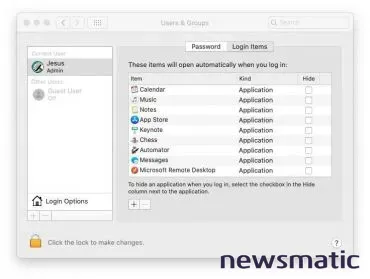
Modificar los elementos de inicio de sesión
Modificar las aplicaciones incluidas en esta sección para agregar o eliminar elementos seleccionados, utilizando las teclas más "+" o menos "-", permitirá a los usuarios y administradores configurar estos ajustes según sus preferencias. Esto incluye la capacidad de ocultar los elementos marcando la casilla correspondiente junto al nombre del elemento para que se inicien pero se ejecuten en segundo plano hasta que se llamen al primer plano.
Otras ubicaciones para elementos de inicio de sesión
Pero, por supuesto, al ser un sistema informático, existen varias formas de lograr la misma tarea, y Apple no es una excepción al crear dos directorios que se pueden utilizar para agregar y eliminar elementos al iniciar:
/Library/StartupItems
/System/Library/StartupItems
Aunque estos directorios están prácticamente en desuso y Apple recomienda fervientemente no utilizarlos para administrar elementos de inicio, como aplicaciones y scripts, todavía aparecen en la versión más reciente de macOS Catalina. No hay nada a nivel del sistema que restrinja el uso de estos directorios por parte de los administradores. Además, no es raro que los desarrolladores todavía aprovechen estas rutas, especialmente para aplicaciones más antiguas, ya que simplemente funcionan.
Advertencia y precauciones
Por defecto, sin embargo, estas rutas deben estar vacías en un sistema base con macOS instalado. Si encuentra algo sospechoso al navegar por estos directorios, es probable que se puedan eliminar sin afectar ninguna aplicación instalada en el dispositivo. Es mejor pecar de cauteloso y consultar con los administradores o el usuario del dispositivo antes de hacer cualquier cambio en estos directorios.
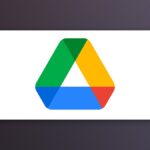 Cómo subir archivos a Google Drive: métodos fáciles y rápidos
Cómo subir archivos a Google Drive: métodos fáciles y rápidos
En Newsmatic nos especializamos en tecnología de vanguardia, contamos con los artículos mas novedosos sobre Software, allí encontraras muchos artículos similares a Cómo configurar elementos de inicio en macOS: guía paso a paso , tenemos lo ultimo en tecnología 2023.

Artículos Relacionados